
Ab Microsoft Word 2007 können Sie eine Kopf- oder Fußzeile in Ihre Dokumente einfügen. Diese Elemente bleiben oben oder unten auf Ihrer Seite und werden separat vom Dokumenttext bearbeitet. Sie können Grafiken (wie ein Firmenlogo), den Namen des Autors oder Kontaktinformationen, die Seitenzahl oder das Erstellungs- oder Veröffentlichungsdatum des Dokuments enthalten. Kopfzeilen erscheinen oben auf der Seite, Fußzeilen unten und sie können auf derselben Seite verwendet werden.
Diese Anweisungen gelten für Word 2019, Word 2016, Word 2013, Word 2010 und Word 2007.
So fügen Sie eine Kopf- oder Fußzeile hinzu
- Klicken Sie in der Multifunktionsleiste auf die Registerkarte Einfügen.

- Klicken Sie im Abschnitt Kopf- und Fußzeile auf Kopf- oder Fußzeile.

- Wählen Sie eine der integrierten Vorlagen aus. Die ausgewählte Vorlage wird Ihrem Dokument hinzugefügt.
- Platzieren Sie Ihren Cursor in der Kopf- oder Fußzeile und fügen Sie den gewünschten Text hinzu.
- Wenn Sie mit der Bearbeitung fertig sind, klicken Sie im Menüband auf Kopf- und Fußzeile schließen.

- Um weitere Änderungen an Ihrer Kopf- oder Fußzeile vorzunehmen, doppelklicken Sie darauf, um das Bearbeitungstool für Kopf- und Fußzeilen zu öffnen.
Beispielsweise sollte ein Doppelklick auf die Kopfzeile ähnlich wie im unten gezeigten Beispiel aussehen.
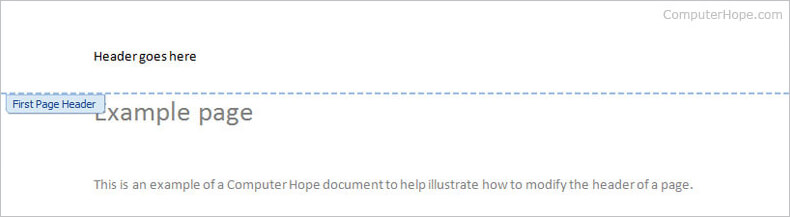
Geben Sie mit dem Cursor im Kopfzeilenbereich den Text ein, der in Ihrer Kopfzeile angezeigt werden soll.
Standardmäßig erscheint die Kopfzeile auf jeder Seite Ihres Dokuments. Wenn Sie möchten, dass die Kopfzeile der ersten Seite anders aussieht, aktivieren Sie Andere erste Seite in der Multifunktionsleiste oben im Programmfenster. Außerdem können Sie im Abschnitt Kopf- und Fußzeile der Multifunktionsleiste die Kopfzeilengröße anpassen und auswählen, ob sie auf geraden und ungeraden Seiten unterschiedlich angezeigt werden soll.
Wenn Sie mit dem Ändern der Kopfzeile fertig sind, doppelklicken Sie auf den Hauptteil des Dokuments oder klicken Sie in der Multifunktionsleiste auf die Schaltfläche Kopf- und Fußzeile schließen.
So entfernen Sie eine Kopf- oder Fußzeile
Gehen Sie folgendermaßen vor, um eine Kopf- oder Fußzeile zu entfernen.
- Klicken Sie in der Multifunktionsleiste auf die Registerkarte Einfügen.

- Klicken Sie im Abschnitt Kopf- und Fußzeile auf Kopf- oder Fußzeile.

- Wählen Sie Kopfzeile entfernen oder Fußzeile entfernen aus.